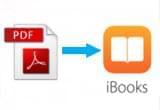 Voor veel Apple-gebruikers, is iBooks een favoriete applicatie als ze PDF-bestanden of Epub boeken lezen op hun iPhone 6, of iPad mini 3 omdat deze krachtige functies heeft. Aangezien iBooks is een zeer handig hulpmiddel is om te lezen, vragen mensen zich af wat ze moeten doen als ze PDF-bestanden van de computer naar de iPhone of iPad iBooks willen overbrengen, zodat ze deze overal en wanneer ze maar willen kunnen lezen. Hier wil ik u laten kennismaken met de drie meest gebruikte manieren om PDF aan iBooks toe te voegen.
Voor veel Apple-gebruikers, is iBooks een favoriete applicatie als ze PDF-bestanden of Epub boeken lezen op hun iPhone 6, of iPad mini 3 omdat deze krachtige functies heeft. Aangezien iBooks is een zeer handig hulpmiddel is om te lezen, vragen mensen zich af wat ze moeten doen als ze PDF-bestanden van de computer naar de iPhone of iPad iBooks willen overbrengen, zodat ze deze overal en wanneer ze maar willen kunnen lezen. Hier wil ik u laten kennismaken met de drie meest gebruikte manieren om PDF aan iBooks toe te voegen.
Drie Manieren om PDF Bestanden aan iBooks Toe te Voegen
1. Traditionele maar gecompliceerde manier
2. Eenvoudig en handig hulpmiddel
3. Conventionele maar beperkte manier
1
iTunes
iTunes is een mediaspeler, media bibliotheek, online radio-omroep en een applicatie voor het beheer van mobiele apparaten die ontwikkeld is door Apple Inc. Het is het standaard programma om gegevens op uw computer met uw iOS-apparaten te synchroniseren. Om PDF aan iBooks via iTunes toe te voegen, voert u de volgende stappen uit:
- Sluit uw iPhone of iPad aan op de PC via de USB kabel.
- Open iTunes. Onder het menu “Bestand”, kies “Bestand aan bibliotheek toevoegen”.
- Selecteer de PDF-bestanden en klik op “Open”.
- In de kolom “Instellingen”, kies “Boeken”.
- Klik op “Boeken synchroniseren”. Zorg ervoor dat uw PDF-bestanden zijn geselecteerd, en tik vervolgens op “Toepassen” aan de onderkant van de interface.
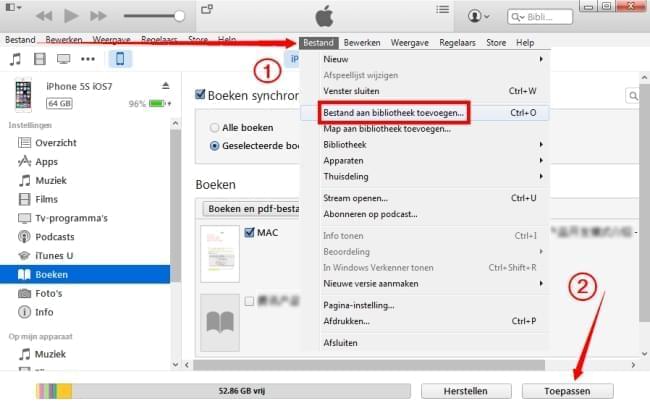
Nadelen: Zoals u kunt zien, is het proces een beetje ingewikkeld. Daarnaast, betekent boeken synchroniseren dat u al uw vorige PDF-bestanden of boeken die in iBooks zijn opgeslagen zult verliezen. Dit kan erg lastig zijn.
2
Applicatie van Derden
Apowersoft Phone Manager is een professionele en krachtige applicatie voor het beheren van mobiele telefoons. Het bevat uitgebreide functies die het telefoonbeheer zeer eenvoudig en handig maken. Door het gebruik van deze software, kunt u erin slagen om alle gegevens in de telefoon naar de pc over te brengen of vice versa, een back-up te maken en te herstellen met een klik, telefoonscherm in realtime weergeven, enzovoort. Nu kunt u met de volgende paar stappen gunstig PDF naar iBooks opslaan.
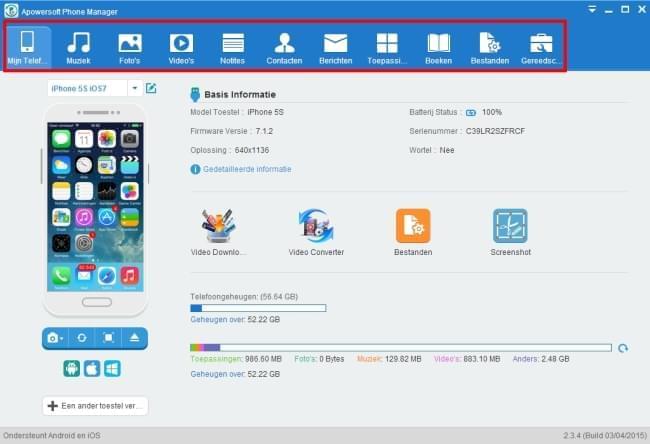
- Download Apowersoft Phone Manager. Installeer het op de computer.
- Start het programma. Sluit de iPhone of iPad op de PC aan via de USB-kabel. Wanneer er een dialoogvenster op de telefoon verschijnt, klikt u op de “Trust” knop.
- Klik op het pictogram “Applicaties”. Kies “App-bestanden”. Selecteer “iBooks”.
- Tik op knop “Importeren”. Kies de PDF-bestanden en klik op “Openen”.
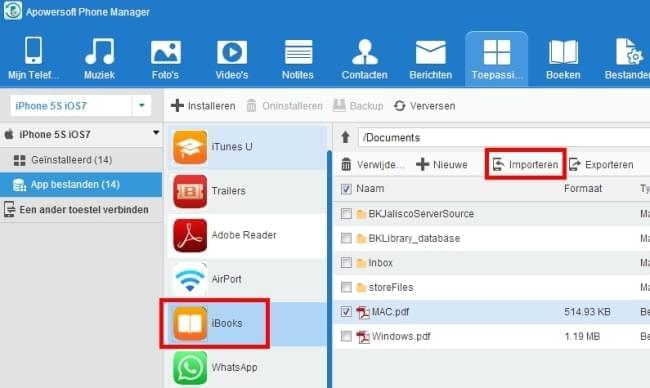
Voor u het weet, worden alle bestanden overgebracht naar uw iPhone of iPad. Het grootste voordeel hiervan is dat u handmatig de applicatie kunt kiezen waarin u wilt dat de bestanden worden opgeslagen. Op deze manier kunt u direct bestanden toevoegen aan de aangeduide software zodat u deze later via de software kunt opzoeken. Zeer nuttig!
Tips: Feitelijk is er een snellere manier om PDF-bestanden van de PC aan iBooks toe te voegen met behulp van deze software. U kunt klikken op het pictogram “Boeken” en hierin direct bestanden of boeken importeren omdat iBooks het standaard programma is om deze te openen.
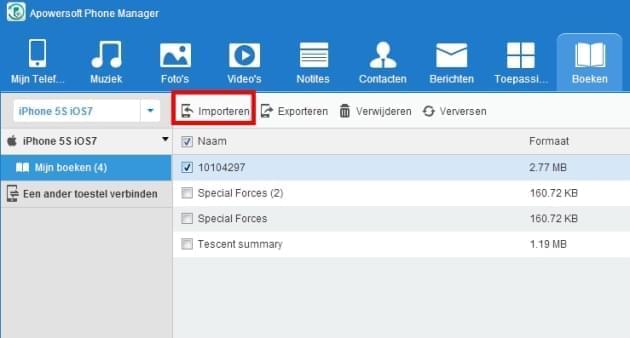
3
Een andere oplossing hiervoor is via email. Over het hoe een PDF naar iBooks te e-mailen, zo lang u een e-mailaccount hebt waaronder Gmail, Yahoo, Outlook en andere e-mail apps, kunt u dit eenvoudig realiseren. Volg gewoon de volgende handelingen:
- Meldt u aan bij uw e-mail account op de computer. Stel een nieuw bericht op.
- Voeg PDF –bestanden aan het bericht toe. Stuur het dan naar de account die beschikbaar is in de mail applicatie op uw iPhone of iPad.
- Open uw e-mail applicatie van uw iOS apparaat en download de bestanden. Na dat deze gedownload zijn, opent u de bestanden.
- Klik op het pictogram “Delen” bovenaan. In het menu kiest u op “Open met iBooks”. Dan kunt u de PDF-bestanden of Epub boeken via iBooks bekijken. Klik op de knop “Bibliotheek” en u kunt alle bestanden zien die zijn toegevoegd aan de iBooks bibliotheek.
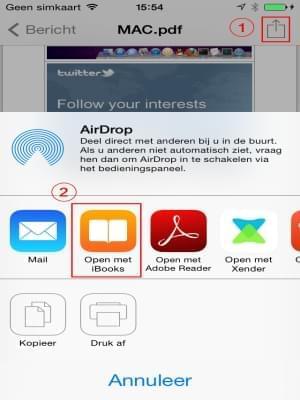
Nadelen: Ook al is het veel eenvoudiger dan iTunes, is het nog steeds beperkt, zodat een e-mailaccount noodzakelijk is. En u moet uw e-mail accounts invoeren wat een beetje lastig kan zijn. Vergeleken met Apowersoft Phone Manager, is het proces gecompliceerder.
Hierboven vindt u de drie meest voorkomende manieren om PDF aan iBooks toe te voegen en u kunt ze allemaal naar wens uitproberen. Elk heeft zijn voor- en nadelen. Maar over het algemeen, wordt de tweede manier meer aanbevolen vanwege het gemak en de snelheid.